
快速开始是苹果设备上的一个功能,可以帮助用户将旧设备上的数据传输到新设备上。使用快速开始功能要保证2个设备的系统是iOS 11或高于iOS 11。不过,您仍可能会面临快速开始没反应的问题。小编在这里会介绍各种有效的解决方案。首先,我们来看看快速开始是怎么回事。
并排放置2部iPhone。打开新iPhone的蓝牙,然后选择使用Apple ID来进行设置。这时iPhone上会显示动画。把它放在取景器的中心,出现 “Finish on New” 后提示输入密码。
下一步就很简单了。您只需要按照屏幕上的提示来设置Touch ID或Face ID。获得对新iPhone的访问权限后,您就可以将设备连接到Wi-Fi,并恢复数据、应用程序、设置和支付信息。
但是有时候会出现快速开始没反应的问题。下面我们就来看看这个问题该怎么解决吧。
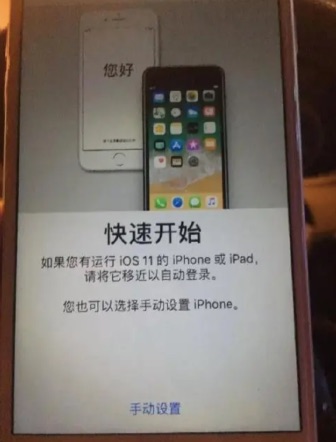
2.1 确保两个设备都升级到iOS 11或更高版本: 如前所述,要使用快速开始功能,2台设备的系统必须是iOS 11或更高版本。iPhone快速开始没反应可能就是因为其中一个设备的系统版本太低。解决这个问题的方法就是将iPhone更新到最新版本,点击设置 > 通用,然后点击 “软件更新”。再点击 “下载和安装” 来下载最新的iOS版本。一旦下载了新的iOS版本,iPhone快速开始问题就解决了。
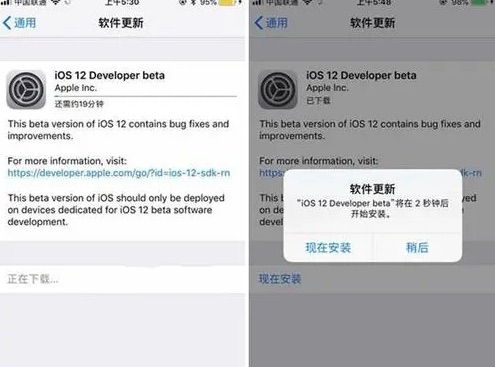
2.2 同时开启2台设备的蓝牙功能: 如果iPhone的蓝牙没有打开,快速开始就不会有反应。所以,如果您遇到这种问题的话,请进入设置开启蓝牙。这样的话, 问题应该会得到解决。
2.3 更换数据线: 如果您用第三方的数据线连接这2个设备,那么设备可能与USB线不兼容。所以请检查USB线是否为原装数据线,如果不是,请用原装USB线连接2个设备。
2.4 重启2台iOS设备: 如果您的iPhone是最新的iOS版本,并且您已经打开了蓝牙,那么您可以尝试重新启动两部iPhone。
2.5 用最有效的方法解决iPhone快速开始没反应问题(无数据丢失)
如果iPhone快速开始没反应问题用以上方法无法解决的话, 可能是iOS系统出问题了,您必须使用第三方工具来解决这个问题。我们推荐丰科iOS系统恢复软件。它可以修复各种iPhone问题,而且不会造成设备上的数据丢失。
第1步. 在您的电脑上下载并运行丰科iOS系统恢复软件。在主界面中,选择 “标准模式” 开始操作。

第2步. 将您的iPhone连接到电脑上, 然后点击 “下一步”。如果您的设备没有被软件识别,您需要把您的iPhone进入恢复模式。
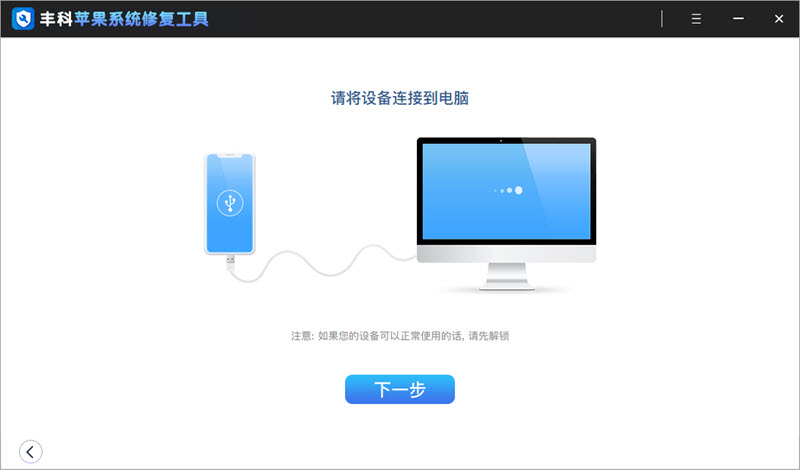
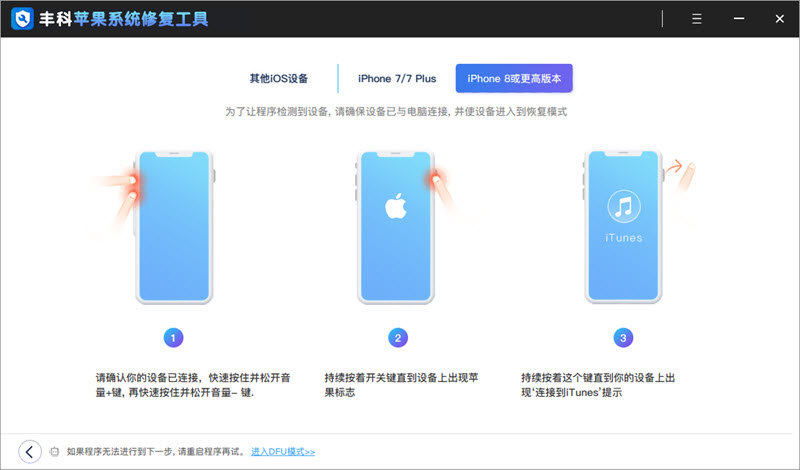
第3步. 软件会检测您的手机型号,并为您的iPhone型号推荐可用的固件包。点击 “下载” 按钮下载匹配的固件包。

第4步. 固件下载成功后,点击 “立即修复”,丰科软件将开始修复您的iPhone。
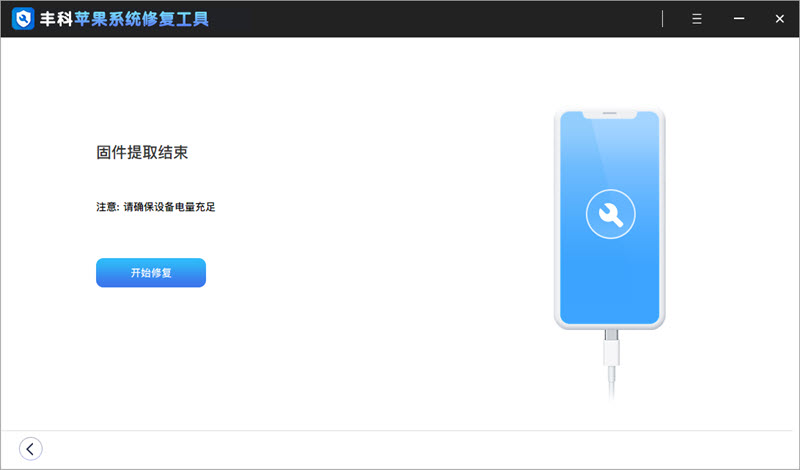
2.6 联系苹果支援中心: 如果上面的方法都不起作用,那么您只能联系苹果修复中心来为您解决问题。这种情况下, 只有专业的苹果技术人员才能帮您解决。

关注丰科软件,持续为您提供优质软件和问题解决方案!